Deezer : 재생 목록을 다른 앱으로 전송하는 방법? | SFR Actus, Deezer 음악을 공유하는 방법? | Sidify
Deezer 음악을 공유하는 방법
음악 다운로드 및 변환에서 매우 전문적인 Deezer Music Converter 도구가 필요합니다. 풍부하고 완전한 기능, 단순한 디자인 및 안정적인 시스템으로 인해 최근 몇 년 동안 많은 국가와 지역에서 인기가 있습니다.
Deezer 재생 목록을 공유하십시오
당신은 방금 Deezer에 가입했으며 다른 뮤지컬 스트리밍 응용 프로그램에서 만든 재생 목록을 복구하고 싶지만 방법을 모르겠습니다 ? 공포에 질리지 말 것 : SFR Actus 로켓 과학이없는이 작은 침목 투어를 쉽게 할 수있는 방법을 설명합니다.
음악 스트리밍 서비스를 바꾸는 것은 과거에 사랑으로 구성된 재생 목록 상실과 동의어가 될 수 있다면, 이제는 고대 역사입니다. Spotify, Apple Music, Napster 또는 YouTube Music에서 만들어진 좋아하는 독서 목록을 복구하고 스마트 폰 또는 컴퓨터에서 서비스를 사용하든 Deezer에서 활용하는 데 사용하는 방법은 다음과 같습니다.
다른 뮤지컬 스트리밍 애플리케이션에서 만든 재생 목록을 Deezer로 전송하는 방법
우리가 완벽한 재생 목록을 조심스럽게 꾸미는 데 시간을 보냈을 때, 우리는 그것을 잃고 싶지 않습니다. 방금 Deezer의 Happy 사용자와 합류 한 적이 있고 사랑스러운 독서 목록을 복구하는 방법을 찾고 있다면 음악 플랫폼에서 권장하는 무료 도구 및 경쟁 업체가 직접 전송하지 않고 내 음악을 조정할 수 있습니다. 한 서비스에서 다른 서비스로의 라이브러리. 단 몇 분 안에 끝날 것입니다 !
Android 및 iOS에서 Deezer를 사용하는 경우 :
- 메뉴에 액세스하십시오 설정 Deezer 신청서
- 선택하다 즐겨 찾기를 이체하십시오
- 그러면 자동으로 전송됩니다 내 음악을 조정하십시오
- 좋아하는 재생 목록을 전송하려는 음악 플랫폼을 선택하십시오
- 읽기 목록을 전송하려면 화면에 표시된 지침을 따르십시오
- 전송이 이루어지면 선택하십시오 Deezer로 돌아와 Deezer 앱에서 재생 목록을 활용하려면
컴퓨터에서 Deezer를 사용하는 경우 :
- 프로필로 이동하십시오
- 선택하다 계정 설정
- 탭에 액세스하십시오 즐겨 찾기를 이체하십시오 (아르 자형에마르크 : 화면 크기에 따라 드롭 다운 메뉴에있을 수 있습니다 더)))
- 클릭 서비스를 선택하십시오
- 화면의 지침을 따르십시오
- 복구하려는 재생 목록을 선택하십시오
- 선택하다 Deezer로 옮깁니다
이 전송 방법 덕분에 Deezer에 가입하면서 호의적으로 분류되고 조직 된 좋아하는 노래를 유지하면서 더 이상 문제가되지 않습니다 ! 할로윈을 위해 특별히 설계된 재생 목록이든, 성공적인 발렌타인 데이 또는 좋아하는 시리즈의 오리지널 스트립을 위해 컴파일 된 좋아하는 로맨틱 곡은 몇 번의 클릭만으로 사랑하는 독서를 마이그레이션합니다.
- 흐름 분위기 : Deezer는 기분에 적응합니다
- Deezer : 노래의 가사를 번역하는 기능
- 맹인 테스트는 Deezer에 도착합니다
Deezer 음악을 공유하는 방법 ?
음악은 감정을 표현하는 중요한 방법 중 하나이며 사람들은 일반적으로 음악을 공유함으로써 현재의 감정을 표현합니다. 이 기사에서는 여러 가지 방법을 보여 드리겠습니다 가족 및 친구들과 Deezer 음악을 공유하십시오. 그들 중 일부는 당신이 그들을 알고있을 정도로 단순하고 다른 일부는 공유 문제를 한 번에 해결합니다. 이 기사를 읽고 답을 얻으려면 몇 분이 걸립니다.

1 부 : Deezer 응용 프로그램에 의해 음악을 공유하십시오
1 단계: 다운로드 및 설치 Deezer 앱.
2 단계 : 휴대 전화에서 Deezer를 시작하십시오 연결하다.
3 단계 : 공유하고 싶은 노래를 찾아서 엽니 다. 누르다  , 그런 다음 Facebook, Instagram 또는 기타 옵션에서 트랙을 공유 할 위치를 선택하십시오 (Deezer를 선택하면 다른 Deezer 사용자와 트랙을 공유 할 수 있습니다). 또는 누릅니다
, 그런 다음 Facebook, Instagram 또는 기타 옵션에서 트랙을 공유 할 위치를 선택하십시오 (Deezer를 선택하면 다른 Deezer 사용자와 트랙을 공유 할 수 있습니다). 또는 누릅니다  그런 다음 옵션을 선택하십시오 공유하다.
그런 다음 옵션을 선택하십시오 공유하다.
4 단계 : 재생 목록이나 앨범을 공유하려면. 표지 아래에는 버튼이 있습니다  , 공유하려는 플랫폼을 선택하려면 눌러. 또는 누릅니다
, 공유하려는 플랫폼을 선택하려면 눌러. 또는 누릅니다  (또는
(또는  ) 옵션을 선택하려면 화면의 오른쪽 상단에서 공유하다.
) 옵션을 선택하려면 화면의 오른쪽 상단에서 공유하다.
2 부 : Deezer Web Player의 음악 공유
1 단계 : Deezer 웹 플레이어에 액세스하십시오 Deezer.com/fr/.
두 번째 단계 : 연결하다 Deezer 계정으로.

3 단계 : 공유하려는 고유 한 트랙을 찾으십시오. 클릭하고 선택하십시오 공유하다. 컨텍스트 창에서 버튼을 클릭하십시오 복사합니다 URL을 복사하려면 공유하려는 플랫폼에 고정하십시오.
4 단계 : 좋아하는 재생 목록이나 앨범을 공유하려면 커서를 표지로 이동하십시오. 그런 다음 클릭하십시오  읽기 버튼 옆에서 선택하십시오 공유하다, URL을 플랫폼에 복사하십시오. 또는 재생 목록 또는 앨범을 열고 클릭하십시오
읽기 버튼 옆에서 선택하십시오 공유하다, URL을 플랫폼에 복사하십시오. 또는 재생 목록 또는 앨범을 열고 클릭하십시오  , 또는
, 또는  소매점에서 선택하십시오 공유하다 그리고 링크를 복사하십시오.
소매점에서 선택하십시오 공유하다 그리고 링크를 복사하십시오.
주목: Deezer des Office 응용 프로그램의 Deezer Music 공유 단계는 웹 플레이어와 매우 유사합니다. 우리는 여기서 그것을 반복하지 않을 것입니다. 응용 프로그램이든 웹 플레이어를 통해 음악 Deezer를 공유하든, 수신자는 Deezer 계정 또는 Deezer 계정없이 트랙을 열 수 있지만 Deezer 계정이없는 각 노래의 첫 30 초만들을 수 있습니다.
3 부 : Deezer Music Converter의 음악 공유
이 부분에서 우리는 당신에게 가장 좋은 방법을 제시 할 것입니다 가족이나 친구들과 Deezer 음악을 공유하십시오. 그것은 당신의 가족이나 친구들을 허용합니다전체 노래를 듣고 공유 음악을 저장하십시오. 보충제를 지불 할 필요가 없습니다.
음악 다운로드 및 변환에서 매우 전문적인 Deezer Music Converter 도구가 필요합니다. 풍부하고 완전한 기능, 단순한 디자인 및 안정적인 시스템으로 인해 최근 몇 년 동안 많은 국가와 지역에서 인기가 있습니다.
도구 필수 – Deezer Music Converter
Deezer Music Converter의 주요 특성
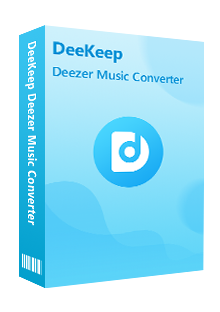
Deezer Music Converter
 Deezer 노래를 다운로드하십시오.
Deezer 노래를 다운로드하십시오. 노래를 MP3/AAC/FLAC/WAV/AIFC/ALAC 형식으로 변환.
노래를 MP3/AAC/FLAC/WAV/AIFC/ALAC 형식으로 변환. 하이파이 오디오 품질을 보존하십시오.
하이파이 오디오 품질을 보존하십시오. ID3 태그를 유지하십시오.
ID3 태그를 유지하십시오. 바이러스와 플러그인없이 100%.
바이러스와 플러그인없이 100%.
1 단계 Deezer Music Converter를 시작하십시오
위의 버튼을 클릭하여 Deezer Music Converter를 다운로드하십시오. 컴퓨터에 설치하고 시작하십시오. 그런 다음 프리미엄 계정으로 Deezer에 연결하십시오.
메모: 걱정하지 마세요. 이 프로그램은 Deezer 웹 플레이어에 연결되어 있습니다. 프로그램의 Deezer 웹 플레이어와 연결 Deezer Media Library에만 액세스 할 수 있습니다, 이 프로그램은 개인 데이터를 저장하지 않습니다.
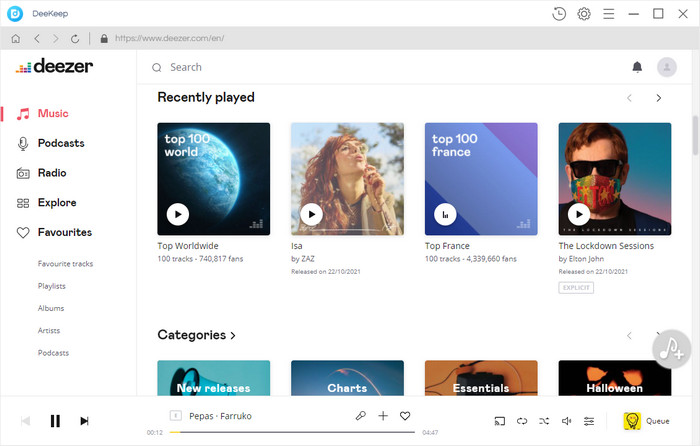
2 단계 옵션을 선택합니다
두 번째 단계에서는 좋아하는 옵션을 선택해야합니다. 버튼에서 커서를 움직입니다 설정 오른쪽 상단에.
그것을 클릭하고 컨텍스트 창에서 산출 (mp3/wav/aac/aiff/alac/flac), 이진 흐름 그리고 샘플링 속도, 지정 a 산출 로컬 컴퓨터에서 수정하십시오 결과물 파일.
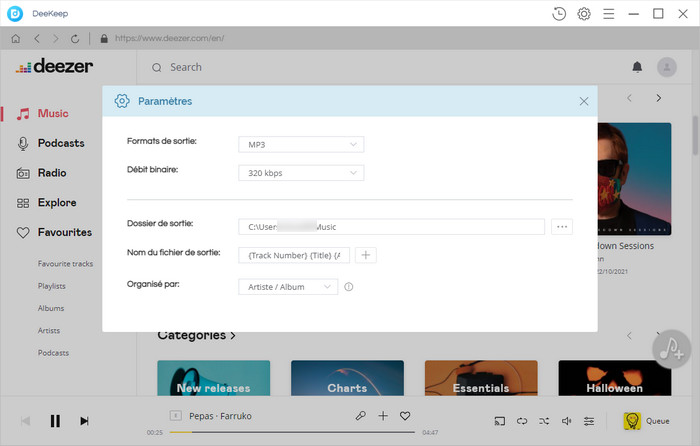
3 단계 노래 추가
재생 목록 또는 앨범을 다운로드하거나 열 수있는 단일 노래를 찾으십시오. 파란색 버튼을 클릭하십시오 목록에 추가하십시오.
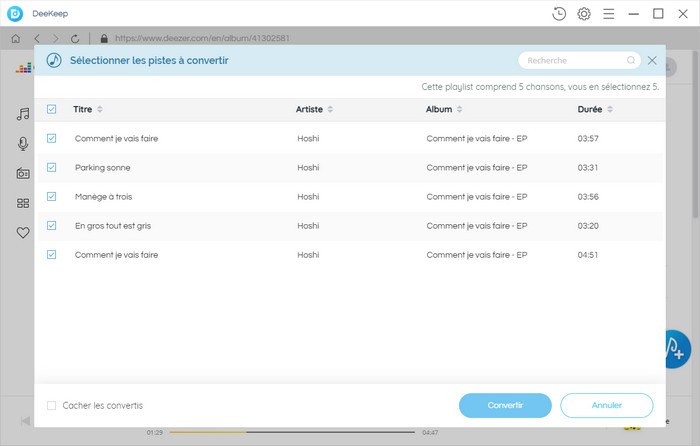
4 단계 Deezer 노래를 현재 형식으로 다운로드하십시오
트랙을 선택하고 클릭하십시오 전환하다 즉시 변환을 시작합니다.
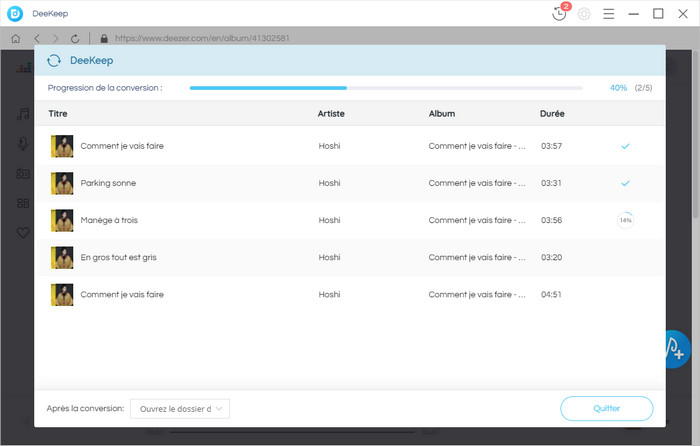
5 단계 컴퓨터에 다운로드 된 Deezer 음악을 확인하십시오
변환이 완료되면 출력 폴더 창이 나타나면 세부 사항을 확인할 수 있습니다. 이 단계까지 다운로드 된 Deezer Music은 현재 오디오 파일로 구성되어 있으며 로컬 컴퓨터 폴더에 영구적으로 저장할 수 있습니다.
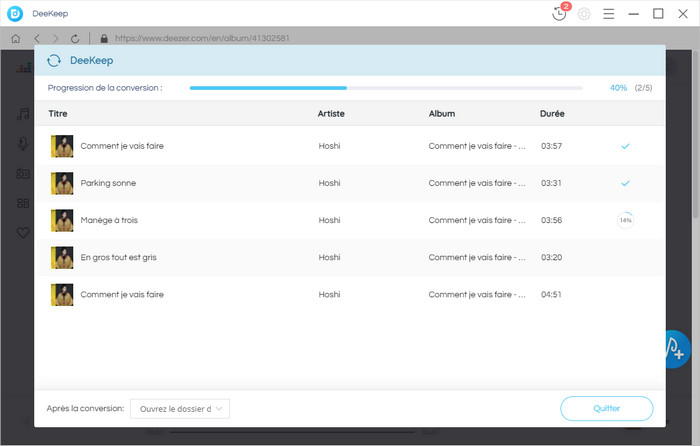
결론
게임을 읽은 후에는 알고있었습니다 가족 및 친구들과 Deezer 음악을 공유하십시오. 반면에, Deezer Music Converter 절대적으로 가장 좋은 방법입니다. 그리고 그것은 당신의 시험이 필요합니다. 또한 다운로드에 가장 잘 응답하고 변환 요청 Deezer. 그러니 주저하지 말고 지금 행동하십시오 !
메모: Deezer Music Converter의 무료 평가판 버전을 사용하면 각 오디오 파일에 대해 1 분만 변환 할 수 있으므로 정식 버전을 구매 하여이 제한을 잠금 해제 할 수 있습니다.
추천

Apple Music Converter
Apple Music Converter는 Apple Music 또는 Playlist, M4P 음악 및 iTunes 오디오 북을 고품질 오디오 형식으로 다운로드 할 수있는 사용자를위한 훌륭한 Apple Music Downloder입니다. MP3, AAC, WAV, AIFF, FLAC 및 ALAC.
Deezer 재생 목록을 블로그 방문자와 공유하십시오
방문자에게 웹 사이트 (또는 블로그)에서 서핑하는 동안 좋아하는 노래를들을 수있는 기회를 제공하는 경우 ? Deezer는 좋아하는 독서 목록을 블로그에 제공합니다. 몇 시간 동안 듣는 데 몇 분이 걸립니다
당신은 음악을 서핑하는 것을 좋아합니다 ? 웹 사이트 방문자 (또는 블로그) 에게이 즐거움을 제공하십시오. 다음은 사이트에 통합 된 읽기 목록이 다음과 같습니다 (이 경우 Memoclic)

선택한 제목을 두 번 클릭하여 읽기를 시작하십시오.
이 작은 모듈을 블로그에 통합하고 싶습니다 ? Deezer로 가서 자신을 식별하십시오. 아직 Deezer 계정이 없다면이 페이지로 이동하십시오.
한 번 식별 Deezer에서 – 이미 읽기 목록을 만든 경우에만 재생 목록 섹션으로 이동하십시오 .
거기, 재생 목록을 선택하십시오 귀하의 웹 사이트에 나타나고 싶습니다. 여기서 우리는 롤링 스톤 재생 목록을 선택했습니다. 그런 다음 블로거 버튼을 클릭하십시오 .
팝업이 나타납니다
프랑스어를 선택하십시오 . 에 관하여 자동 읽기, 이것은 잘 작동하지 않습니다. 방문자에게 타이틀을 두 번 클릭하여 후자의 독서를 시작하는 것을 선호합니다.
마지막 으로이 코드 복사 버튼을 클릭하십시오 .
이제 가십시오 블로그를 작성하는 페이지 그런 다음이 코드를 원하는 페이지에 붙여 넣습니다.
끝났습니다. 이제 방문자가 음악에서 귀하의 사이트를 발견 할 수 있습니다.
최신 컨텐츠 게시
- Gmail 이메일 모델 :이 기능을 활성화하고 사용하십시오
- Chrome에서 탭 모양을 사용자 정의하는 방법 ?
- Windows 10 Start -ups에서 프로그램을 시작하는 방법 ?
- Google Chrome 업데이트 다운로드 (최신 버전 : 62)
- 개인 내비게이션에서도 크롬 역사를 참조하십시오
